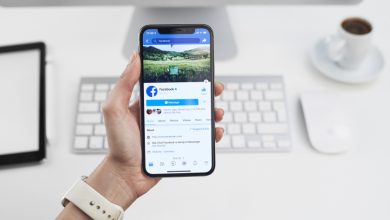كل ماتريد معرفته عن طرق حماية البيانات الموجودة على الكمبيوتر المحمول!

بكل تأكيد يرغب كل شخص في حماية البيانات على اللابتوب الخاص به، سيما تلك المتعلقة بالمعلومات الحساسة والشخصية، إذ أنه من المرجح أن تكون حياة الشخص بالكامل على جهاز الكمبيوتر المحمول؛ سجلاته المالية، وخططه المستقبلية، ومكتبة صوره بالكامل، وتقارير عمله، وغيرها من البيانات والمعلومات.
لذا، من الجيد أن تعلم أن نظامي التشغيل ويندوز وماك كلاهما يجعل من السهل عليك قفل جهازك ومنع الزوار غير المرحب بهم من الوصول إلى ملفاتك، لذلك فإن الخطوات التالية التي تقدمها مجلة WIRED الأمريكية ليست صعبة، وينبغي أن تخصص وقتاً لها بين الحين والآخر.
تأكد من إعداد حساب المستخدم على جهاز الكمبيوتر المحمول، حتى إذا كنت الشخص الوحيد الذي يستخدمه بالفعل.
سوف يمنع ذلك الأطفال من العبث بمواقع المفضلة المحفوظة في المتصفح أثناء لعبهم على الإنترنت، بل وسيمنع أيضاً أي شخص آخر من الوصول إلى محتويات جهازك.
حتى في حالة سرقة الكمبيوتر المحمول، إذا كان هناك حساب محمي بكلمة مرور، لن يكون أمام السارق سوى إعادة تعيين الجهاز ومسح كل البيانات الموجودة عليه، وبذلك لا يصل أحد إلى البيانات المهمة والحساسة حتى إذا فقدت جهازك.
تدرك مايكروسوفت وأبل أهمية هذا الأمر، لذا ستجد من الصعب إعداد جهاز كمبيوتر محمول جديد بدون إعداد حساب المستخدم، ولكن تجنب مشاركة الحسابات مع أشخاص آخرين أو ترك الجهاز غير محمي.
يمكنك إدارة حسابات المستخدم من الحسابات في الإعدادات بنظام ويندوز (من أيقونة الإعدادات في قائمة التشغيل)، أو من المستخدمين والمجموعات في تفضيلات النظام (في قائمة أبل) بنظام التشغيل ماك.
وتنطبق نفس قواعد كلمات ورموز المرور العادية هنا؛ تأكد من استخدام كلمة أو رمز مرور لا يمكن لأي شخص آخر تخمينه (ولكن لا يمكنك نسيانه أيضاً)، وتجنب إعادة استخدام كلمات المرور التي تستخدمها بالفعل على حساباتك الرقمية الأخرى.
كما ينبغي أن توجّه الجهاز للعودة إلى شاشة القفل بعد فترة قصيرة من عدم النشاط. لتشغيل تلك الخاصية، توجه إلى الحسابات وخيارات تسجيل الدخول في إعدادات ويندوز، أو الحماية والخصوصية والإعدادات العامة في تفضيلات النظام بنظام ماك.
يدعم كل من نظام تشغيل ويندوز ماك الآن المصادقة الحيوية لحسابات المستخدم على أجهزة الكمبيوتر المحمول، مثل البصمة والتعرف على الوجه، لذا تأكد توافر تلك الخصائص.
أصبح التشفير الآن (عادة) خياراً افتراضياً على أجهزة ويندوز وماك، إلا أنه قد لا يكون متاحاً على أجهزة الكمبيوتر الأقدم. وهو يجعل البيانات على قرص التخزين الصلب تبدو مشوشة إذا لم تقم بتسجيل الدخول لجهاز الكمبيوتر بالطريقة العادية، وهذا يعني أنه سيكون من الصعب على أي شخص إخراج قرص التخزين الصلب من الجهاز والوصول إلى الملفات المحفوظة عليه.
إذا كان جهاز الكمبيوتر المحمول الذي يعمل بنظام ويندوز جديد نسبياً، سيكون التشفير في وضع التفعيل بالفعل.
يمكنك التحقق من ذلك بالنقر على أيقونة الإعدادات في قائمة البدء للوصول إلى الإعدادات، ثم النقر على التحديث والحماية وتشفير الجهاز.
إذا كان خيار التشفير موجوداً ولكنه ليس في وضع التفعيل، يمكنك تفعيله من هناك (اتبع التعليمات لإكمال تلك العملية).
عادة ما يصبح التشفير فعالاً على أجهزة ماك بوك عند إعدادها للمرة الأولى، إلا إذا اخترت تحديداً عدم تفعيل التشفير.
للتأكد من أن التشفير فعال، افتح قائمة أبل، ثم اختر تفضيلات النظام، ثم الحماية والخصوصية، ثم FileVault.
إذا لم تكن خاصية FileVault في وضع التفعيل لأي سبب، يمكنك تفعيلها من هنا. اتبع التعليمات لحماية بياناتك باستخدام كلمة المرور المرتبطة بحساب أبل الخاص بك.
ولمستوى إضافي من الحماية لملفات أو مجلدات معينة، يمكنك تثبيت أدوات تشفير خارجية أيضاً، سيكون لذلك مفيداً في حماية البيانات المحفوظة على أجهزة تخزين خارجية، أو البيانات التي يجري مشاركتها ومزامنتها عبر خدمات التخزين السحابية المختلفة. وتعد VeraCrypt من أفضل الخيارات لأجهزة ويندوز وماك، وهي مفتوحة المصدر ومجانية.
لا تهمل تدابير الحماية الإضافية المختلفة المتاحة لتطبيقات معينة، بحيث إذا تمكن شخص ما من تخمين كلمة المرور وفتح جهاز الكمبيوتر، أو حتى اقترض منك الجهاز بإذنك، فسوف تمنعه تدابير الحماية الإضافية من الوصول إلى بياناتك الشخصية والمهمة.
تأتي مختلف البرامج بخيارات مختلفة؛ لن نتمكن من تغطية كل البرامج هنا، ولكن احرص على معرفة ما هو متاح منها.
على سبيل المثال، في تطبيقات Microsoft Office الحالية، يمكنك إضافة طبقة حماية باستخدام كلمة مرور على الوثائق وجداول البيانات والعروض التقديمية من خلال اختيار الملف، المعلومات، حماية الوثيقة، والتشفير بكلمة مرور (ويندوز) أو المراجعة، الحماية وحماية الوثيقة (ماك).
هناك خيار مماثل إذا كنت تستخدم تطبيقات Pages، أو Numbers، أو Keynote التي تأتي مع نظام تشغيل ماك؛ تحتاج فقط إلى اختيار الملف وتعيين كلمة مرور لإضافة الحماية.
ويمكن بالإضافة إلى تعيين كلمة المرور على أي من ملفات تلك البرامج أيضاً تشفير الملف، بحيث لا يتمكن أحد من الوصول إلى البيانات داخل الملف بدون كلمة المرور.
وتتوفر أيضاً خاصية الحماية بكلمة المرور لتطبيق Apple Notes الذي يأتي مع نظام التشغيل ماك. لقفل مذكرة، اختر الملف وقفل المذكرة، ثم إدخال كلمة مرور من اختيارك، ولكن تأكد من أنك لن تنساها لأنك لن تتمكن من فتح ملف المذكرة بدونها.
إذا حدث أسوأ احتمال وسقط جهازك في الأيدي الخاطئة، توفر أجهزة ويندوز وماك أدوات تتيح لك العثور على جهاز الكمبيوتر على خريطة وقفله عن بعد.
لا ننصح بمحاولة تتبع الشخص الذي بحوزته جهازك دون مساعدة من السلطات، ولكن قفل الجهاز أو مسح أي بيانات حساسة عليه (الخاصية المتوفرة على أجهزة ماك) فكرة جيدة بلا شك.
في أجهزة ويندوز، اذهب إلى التحديث والحماية في الإعدادات، ثم اختر اعثر على جهازي، وتأكد من تمكين تلك الخاصية. إذا انفصلت بشكل ما عن جهاز الكمبيوتر المحمول، سجل دخولك إلى حساب مايكروسوفت على الإنترنت وانقر على الأجهزة، ثم اعثر على جهازي.
لن تتمكن من مسح بيانات الجهاز عن بعد في أجهزة ويندوز، ولكن يمكنك على الأقل قفله بحيث لا يمكن الوصول إلى محتوياته بدون كلمة مرور.
على أجهزة ماك، تسمى الخاصية “اعثر على أجهزتي”، ولكن عليك التأكد من تسجيل جهاز ماك في خدمة “اعثر على أجهزتي” أولاً؛ من تفضيلات النظام، نختار حساب أبل، ثم iCloud، ثم انقر على الخيارات، ثم اعثر على جهاز ماك.
وطالما قمت بتحديد اعثر على جهاز ماك في القائمة، سوف تتمكن من تحديد موقع جهازك في حال فقدانه.
يمكنك العثور على تطبيق خدمة “اعثر على أجهزتي” على جهاز أيفون أو أيباد، إذا كان لديك، ويمكنك أيضاً الوصول إلى الخدمة من خلال حساب iCloud على الإنترنت.
يمكنك قفل جهاز ماك بوك عن بعد، أو مسح كل شيء عليه تماماً، أو تعيين وضع “الجهاز مفقود” (يعرض رسالة مخصصة على شاشة الجهاز لأي شخص يحاول فتحه للتواصل معك واستعادة جهازك، فضلاً عن كتم صوت الإشعارات الواردة على جهاز الكمبيوتر المحمول).